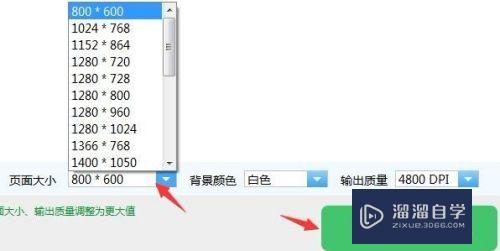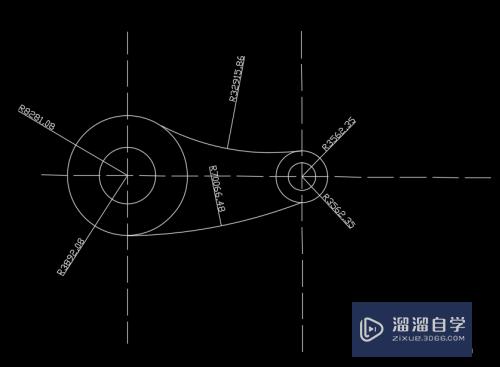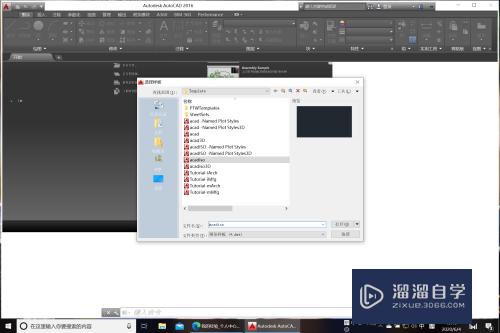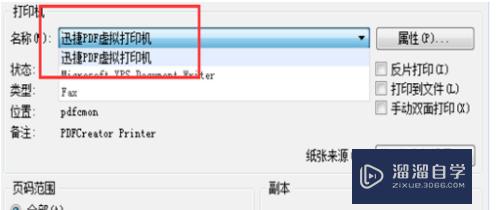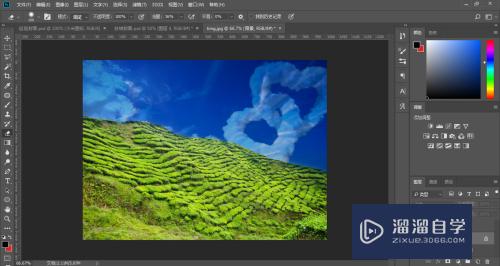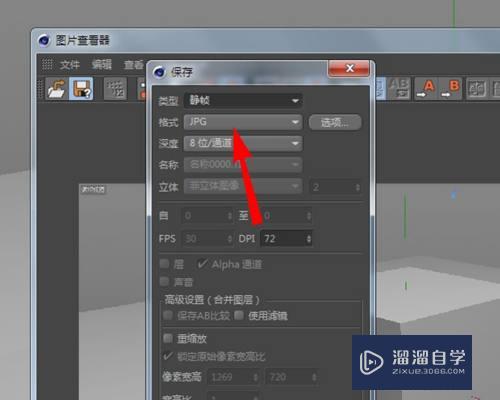CAD怎么改变布局空间统一背景颜色(cad怎么改变布局空间统一背景颜色设置)优质
CAD是一款非常精密的软件。在制作钢结构或者土建等领域上。都会需要使用到CAD。软件还有大量的工具方便我们制图。在画图时。常会用到布局空间。那么CAD怎么改变布局空间统一背景颜色?小渲来教大家吧!
工具/软件
硬件型号:微软Surface Laptop Go
系统版本:Windows7
所需软件:CAD2016
方法/步骤
第1步
打开cad。如图所示。背景为黑色。
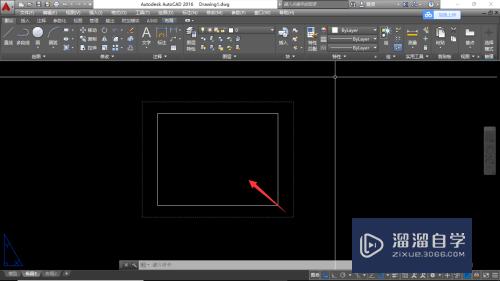
第2步
输入选项快捷命令“op”。回车。
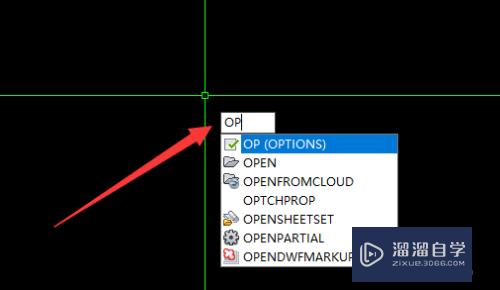
第3步
找到显示——颜色。点击进入。
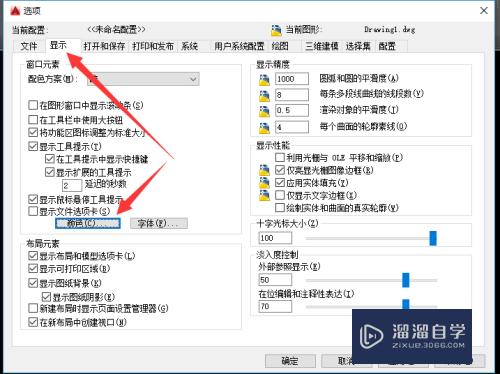
第4步
布局空间——统一背景。选择颜色。
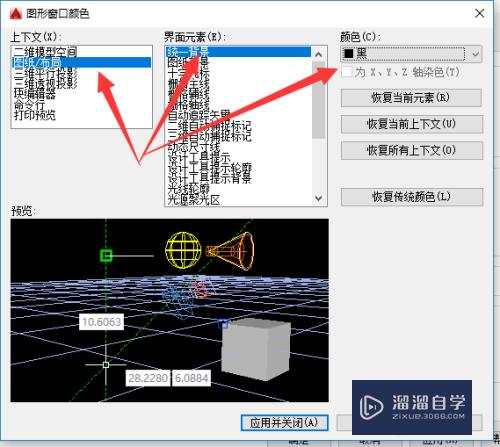
第5步
点击下拉框。选择白色。
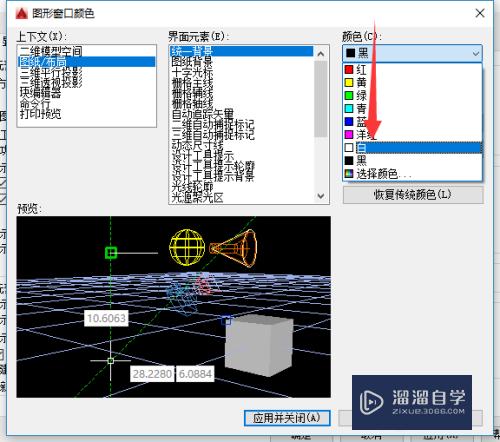
第6步
完成设置。点击保存保存并退出。
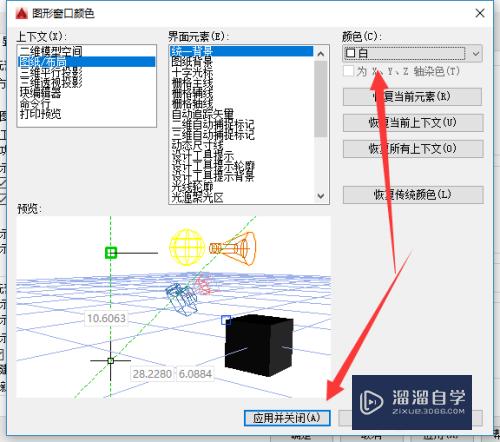
第7步
完成修改。
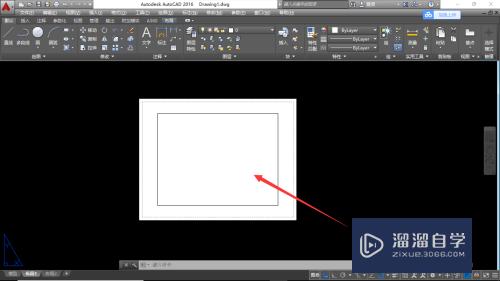
以上关于“CAD怎么改变布局空间统一背景颜色(cad怎么改变布局空间统一背景颜色设置)”的内容小渲今天就介绍到这里。希望这篇文章能够帮助到小伙伴们解决问题。如果觉得教程不详细的话。可以在本站搜索相关的教程学习哦!
更多精选教程文章推荐
以上是由资深渲染大师 小渲 整理编辑的,如果觉得对你有帮助,可以收藏或分享给身边的人
本文标题:CAD怎么改变布局空间统一背景颜色(cad怎么改变布局空间统一背景颜色设置)
本文地址:http://www.hszkedu.com/60866.html ,转载请注明来源:云渲染教程网
友情提示:本站内容均为网友发布,并不代表本站立场,如果本站的信息无意侵犯了您的版权,请联系我们及时处理,分享目的仅供大家学习与参考,不代表云渲染农场的立场!
本文地址:http://www.hszkedu.com/60866.html ,转载请注明来源:云渲染教程网
友情提示:本站内容均为网友发布,并不代表本站立场,如果本站的信息无意侵犯了您的版权,请联系我们及时处理,分享目的仅供大家学习与参考,不代表云渲染农场的立场!